-
Sunset - Karin


Köszönet Karin-nak, hogy lehetővé tette számomra leírásának fordítását!
Az eredeti leírás szerzői joga kizárólag K@D's PSP Designs tulajdona, melyet TILOS másolni, s más oldalon közé tenni az ő engedélye nélkül!
Az magyar fordítás szerzői joga kizárólag az ÉN tulajdonom, melyet TILOS másolni, s más oldalon közé tenni az én engedélyem nélkül!
Heel Hartelijk Bedankt Karin!
Az eredeti leírást itt találod:
A leckét Corel PSP 2020 programmal készítettem, de elkészíthető más verziójú programmal is!
A bemutató képek eltérőek lehetnek!

Pluginok/Szűrök:
- Mehdi -Sorting Tiles
- &<Bkg Kaleidoscope> - 4 QFlip UpperL **
- VM Distorsion - Broken Mirror **
- Mura's Meister - Copies
- Eye Candy 5 Impact - Perspective Shadow
A ** jelölt pluginok importálhatók az Unlimited 2.0 pluginok közé

Hozzávaló anyagot innen letöltheted:
- A Presets mappában lévő .f1s fájlra 2-szer kattints, automatikusan importálódik
- A többi fájlt nyisd meg a programban

Megjegyzés:
- A képméret beállításnál a Resize all Layer NE legyen bejelölve, ellenkező esetben jelezni fogom!!!

Színpaletta:



Vagy az általad választott tube képből végy színeket, de ebben az esetben figyelj az elemek átszínezésére!!!
Kezdjünk is neki!

1.
- Nyisd a "480_KaD_Alfakanaal" fájlt, Window - Duplikate-val duplázd meg. Az eredetit rakd félre a másolaton dolgozz tovább
- Töltsd ki
 színnel
színnel
2.
- Rakj rá egy Új réteget
- Select All jelöld ki
- Nyisd meg az "480_MistedSunset1" képet, s Paste Into Selection-ként rakd a képedre
- Szüntesd meg a kijelölést
- Adjust - Blur - Radial Blur

- Merge Downnal vond össze az egymás alatti képeket

3.
- Duplázd meg a réteget
- Plugins - Mehdi - Sorting Tiles

- Plugins - &<Bkg Kaleidoscope> - 4 QFlip UpperL

4.
- Selections - Load/Save Selection - Load Selection from Alpha Channel - Keresd a "Selectie 1" beállítást

- Promoted Selection to Layer
- Adjust - Blur - Gaussian Blur - 15
- Szüntesd meg a kijelölést
- Effects - Image effects - Seamless Tiling - Side by Side beállítás

- Plugins - VM Distorsion - Broken Mirror
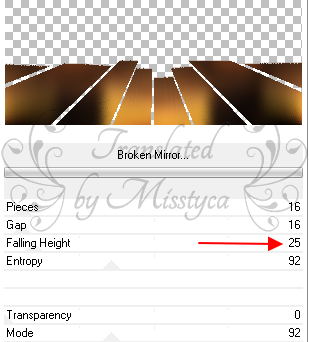
- Effects - 3D effects - Drop Shadow 0 / 0 / 60 / 30


5.
- Selections - Load/Save Selection - Load Selection from Alpha Channel - Keresd a "Selectie 2" beállítást

- Nyomd meg 1-szer a DEL billentyűt
- Szüntesd meg a kijelölést

6.
- Nyisd meg az "480_MistedSunset1" képet, s Paste as New Layer-ként rakd a képedre
- Selections - Load/Save Selection - Load Selection from Alpha Channel - Keresd a "Selectie 6" beállítást

- Nyomd meg 2-szer a DEL billentyűt
- Szüntesd meg a kijelölést
- Layers - Arrange - Mode Down
- A Blend Mode-t állítsd át Soft Light-ra

7.
- Duplázd meg a réteget
- A Blend Mode-t állítsd át Hard Light-ra, az átlátszóságot vedd le 36 %-ra

8.
- Selections - Load/Save Selection - Load Selection from Alpha Channel - Keresd a "Selectie 3" beállítást

- Nyomj egy DEL billentyűt
- Állj a Raster 2 rétegre
- Nyomd meg még egyszer a DEL billentyűt
- Szüntesd meg a kijelölést

9.
- Állj a Raster 1 rétegre
- COPYval másold
- Állj a Promoted Selection rétegre
- Rakj rá egy Új réteget
- Selections - Load/Save Selection - Load Selection from Alpha Channel - Keresd a "Selectie 4" beállítást

- Paste Into Sleectionként rakd a képedre az előzőekben másolt képet
- Adjust - Blur - Gaussian Blur - 15
- Marad a kijelölés!!!

10.
- Rakj rá egy Új réteget
- Nyisd meg az "480_MistedSunset1" képet, s Paste Into Selection-ként rakd a képedre
- A Blend Mode-t állítsd át Overlay-ra
- Adjust - Sharpness - Sharpen
- Merge Downnal vond össze az egymás alatti rétegeket
- Szüntesd meg a kijelölést
- COPYval másold

11.
- Nyisd meg a "480_KaD_Deco1" képet Window - Duplikate-val duplázd meg. Az eredetit rakd félre a másolaton dolgozz tovább
- Paste as New Layerként rakd rá ez előzőekben másolt képet
- Layers - Arrange - Move Down
- Edit - Copy - Copy Merged másold a képet

12.
- Térj vissza az eredeti képedhez
- Plugins - Mura's Meister - Copies

- A Blend Mode-t állítsd át Hard Light-ra
- Paste as New Layerként rakd a képedre az előzőekben másolt képet
- Aktiváld a Pick Tool-t (K)

- Plugins - Eye Candy 5 Impact - Perspective Shadow - Keresd a "480_KaD_Shadow" beállítást

13.
- Térj vissza a 11. pontban készíttet képedhez
- Merge All vond össze a rétegeket
- A képméretet vedd le 25 %-ra
- COPYval másold

14.
- Térj vissza ez eredeti képedhez, s Paste as New Layerként rakd rá a képet
- Aktiváld a Pick Tool-t (K)


15.
- Duplázd meg a réteget
- Aktiváld a Pick Tool-t (K)


16.
- Duplázd meg a réteget
- Aktiváld a Pick Tool-t (K)

- Merge Downnal vond össze az egymás alatti rétegeket, ismételd meg még egyszer
- Effects - 3D effects - Drop Shadow 7 / 7 / 50 / 30

- Adjust - Sharpness - Sharpen

17.
- Nyisd meg a "SvB Still leven mit tulpin" képet, másold, majd Paste as New Layerként rakd a képedre
- A képméretet vedd le 50 %-ra
- Aktiváld a Pick Tool-t (K)

- Effects - 3D effects - Drop Shadow 0 / 7 / 50 / 30

- Adjust - Sharpness - Sharpen

18.
- Állj a Raster 1 rétegre
- COPYval másold
- Add Borders - 1 px -

- Select All jelöld ki
- Add Borders - 25 px -

- Select Invert fordítsd meg a kijelölést
- Paste Into Selectionként rakd az előzőekben másolt képet
- Select Invert fordítsd meg a kijelölést
- Effects - 3D effects - Drop Shadow 0 / 0 / 60 / 30

- Szüntesd meg a kijelölést

19.
- Add Borders - 2 px -

- Select All jelöld ki
- Add Borders - 37 px -

- Select Invert fordítsd meg a kijelölést
- Paste Into Selectionként rakd az előzőekben másolt képet
- Szüntesd meg a kijelölést

20.
- Nyisd meg a "3169-woman-LB TUBES" képet, másold, majd Paste as New Layerként rakd a képedre
- A képméretet vedd le 80 %-ra
- Aktiváld a Pick Tool-t (K)
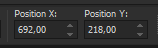
- Effects - 3D effects - Drop Shadow 0 / 7 / 50 / 30

- Adjust - Sharpness - Unsharp Mask


21.
- Add Borders - 1 px -

- Új rétegen helyezd el rajta a neved
- Nyisd meg a "WatermerkVoorTutorials" képet, másold, majd Paste as New Layerként rakd a képedre
- Helyezd el rajta
- Merge All vond össze az összes réteget
- A képméretet vedd le 900 px-re
- Mentsd el JPEG formátumban

Bízom benne, hogy sikerült elkészíteni, s jól éreztétek magatokat közben!
Nagyon szívesen venném, ha az elkészíttet leckeképet e-mail formájában elküldenéd nekem, vagy Facebook oldalamon megosztanád, hogy itt oldalamon meg tudnám osztani!
Ide kattintva írhatsz nekem levelet!

Egy másik verzió tőlem:
Tube: by Misstyca

Köszönöm Piroska
-
Comments
No comments yet
 Add comment
Add comment













